Linux VPS主机一键安装桌面环境和RDP远程桌面连接-运行Chrome和火狐浏览器
手里有好几台的VPS还在吃灰?其实VPS主机的利用价值还是蛮大的,对VPS建站没有兴趣的朋友,可以利用VPS主机注册、刷单、刷流量等“小买卖”。Windows VPS主机价格贵,并且耗内存和空间,如果仅仅跑点小业务直接上512MB内存的Linux VPS即可。
Linux VPS主机安装桌面环境也是比较简单,而且可以运行Chrome和火狐浏览器,足够满足于我们的日常“办公”需要。这篇文章就来分享一下在Linux VPS主机上一键安装桌面环境和RDP远程桌面连接,支持Windows远程连接Linux桌面和管理使用。

安装Linux桌面环境建议在1GB内存以上(512MB内存勉强可以跑起来),CPU处理器不要求太高,但是硬盘IO读写速度尽量快,选购VPS主机前可以参考一下挖站否的使用体验:VPS主机排行榜单。这里有几个便宜廉价的VPS主机可以试试:
- Vultr VPS主机性能与速度评测-日本,新加坡,美国VPS最低2.5美元
- RamNode美国VPS主机性能与速度测评-速度慢价格便宜多机房可选
- idc.wiki 微基主机VPS主机性能与速度测评-日本香港及美国波特兰KVM
PS:更新记录.
1、更多的电脑远程工具还有:电脑远程连接管理工具:RustDesk,向日葵,ToDesk,TeamViewer,AnyDesk,AnyViewer。2023.3.8
2、这里有一个一键重装系统的脚本集合,你可以选择:五个实用的VPS主机一键重装系统工具一键DD安装Linux和Windows。2021.02.04
3、您可以使用任意浏览器访问远程桌面,无需再使用VNC客户端,优势就在于速度很快,参考:浏览器远程访问VPS主机桌面-VPS主机一键安装Linux桌面环境。2020.12.2
一、一键脚本安装环境
网站:
- 项目:https://github.com/MeowLove/Linux-Remote-Desktop-Environment
- 备份:https://github.com/freehao123/Linux-Remote-Desktop-Environment
这个脚本其实和之前分享的Linux VPS主机和独立服务器一键安装Windows和Linux系统-网络安装/重装/纯净安装出自出一个作者,不过遗憾的是不到半年的时间作者的博客就无法打开了,好在Github的项目还可以用,大家也可以及时备份。
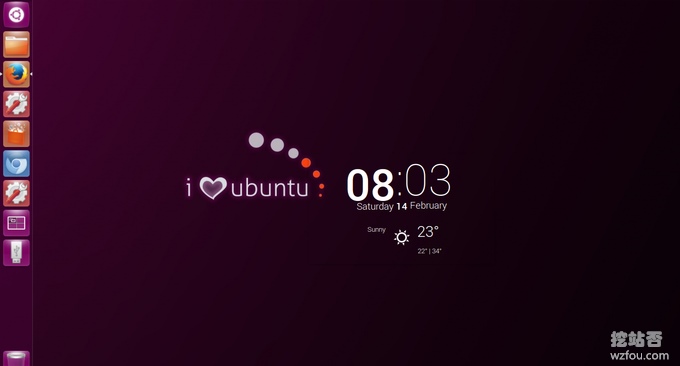
一键安装桌面环境和RDP远程桌面连接脚本介绍如下:
1.操作系统:
CentOS 7+\Debian 9+\Ubuntu 18.04+,推荐配置: CPU core ≥ 1, Memory ≥ 1GB, Disk space ≥ 15GB。2.脚本会安装Wine,用于在Linux上运行Windows程序。会安装
Chinese input environment, Chinese support,同时会Create a 3GB Swap Memory。3.脚本会自动安装
Chrome、Firefox、WPS International、FileZilla等软件,直接就可以使用。4.安装远程桌面客户端,支持
RDP/SSH/NX/SFTP/VNC/XDMCP协议,可以在Windows上连接Linux桌面。
二、一键脚本安装方法
安装命令如下:
#下载脚本 wget --no-check-certificate -qO ~/Linux-Remote-Desktop-Environment.sh 'https://raw.githubusercontent.com/freehao123/Linux-Remote-Desktop-Environment/master/Download/Common/Load/Linux-Remote-Desktop-Environment.sh' && chmod a+x ~/Linux-Remote-Desktop-Environment.sh #CentOS 7+安装 bash ~/Linux-Remote-Desktop-Environment.sh -CentOS #Debian 9+安装 bash ~/Linux-Remote-Desktop-Environment.sh -Debian #Ubuntu 18.04+安装 bash ~/Linux-Remote-Desktop-Environment.sh -Ubuntu
安装完成后,会显示如下命令(这里有你的远程桌面登录账号和密码):
Normally, the [root] user is not recommended. The new user [RdpUser] has been created with the password [cxthhhhh.com]. Please change the default password as soon as possible after login.
如下图:
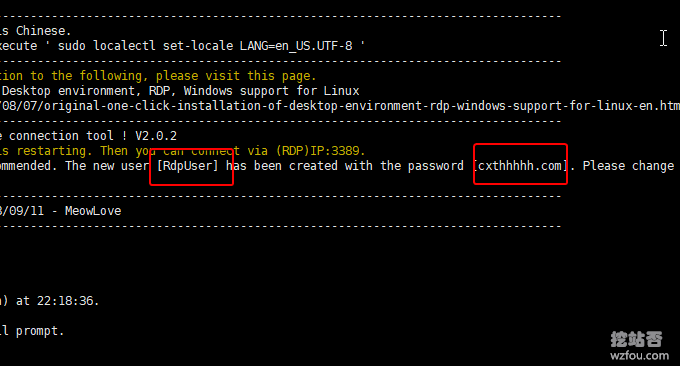
三、Win远程桌面管理
Linux桌面环境安装完成后,现在你可以打开你的Windows远程桌面连接,输入你的IP地址。
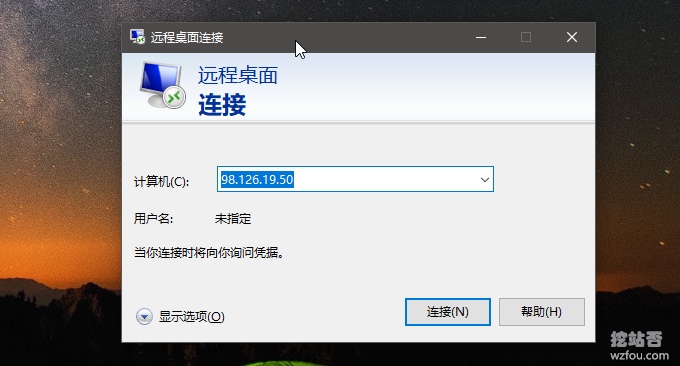
然后填写你刚刚安装桌面环境时显示的账号与密码。(点击放大)
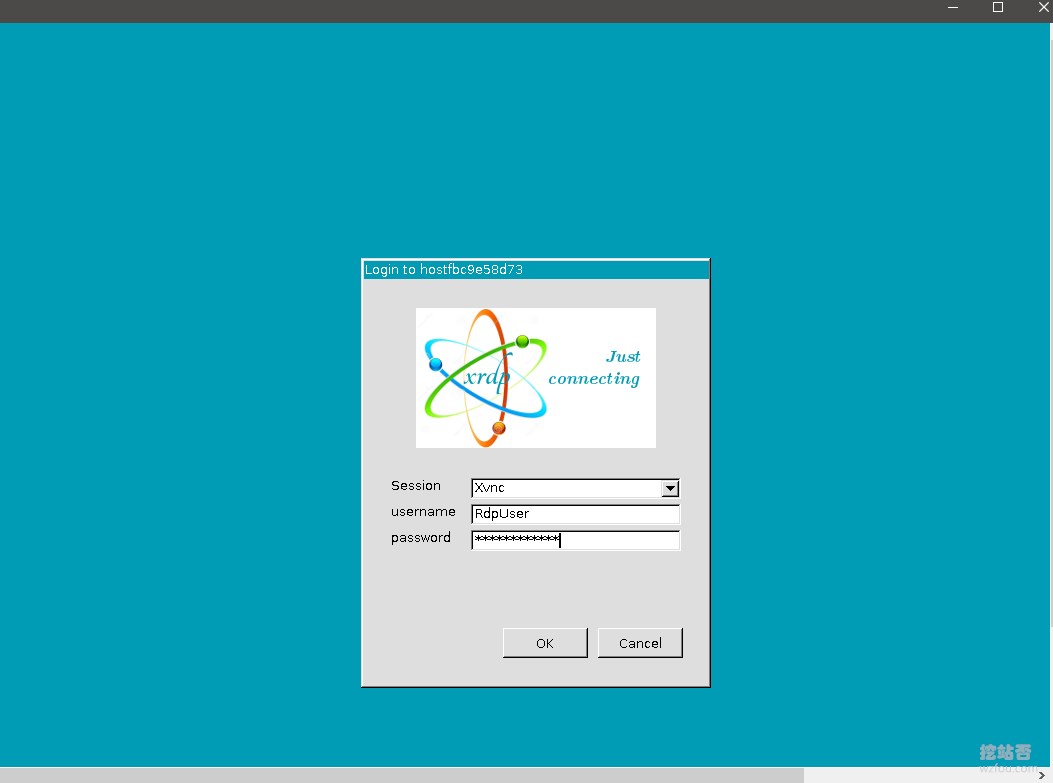
进去之后,先记得在控制中心-个人设置中修改默认的密码。
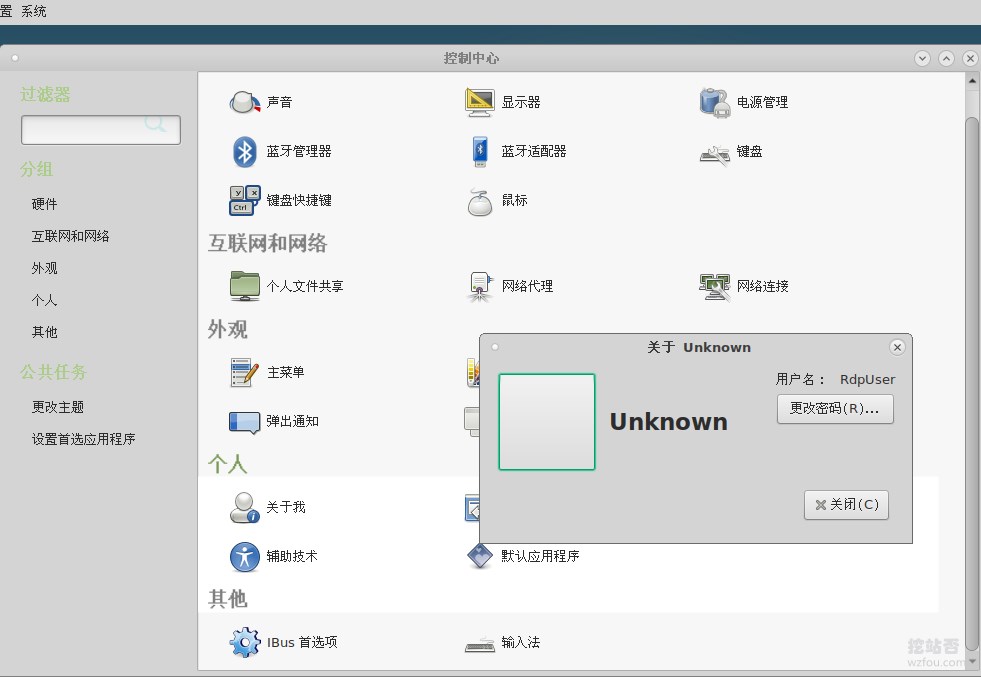
这个就是Linux桌面环境了,自带了Chrome、Firefox等浏览器,同时系统语言设置为了中文。
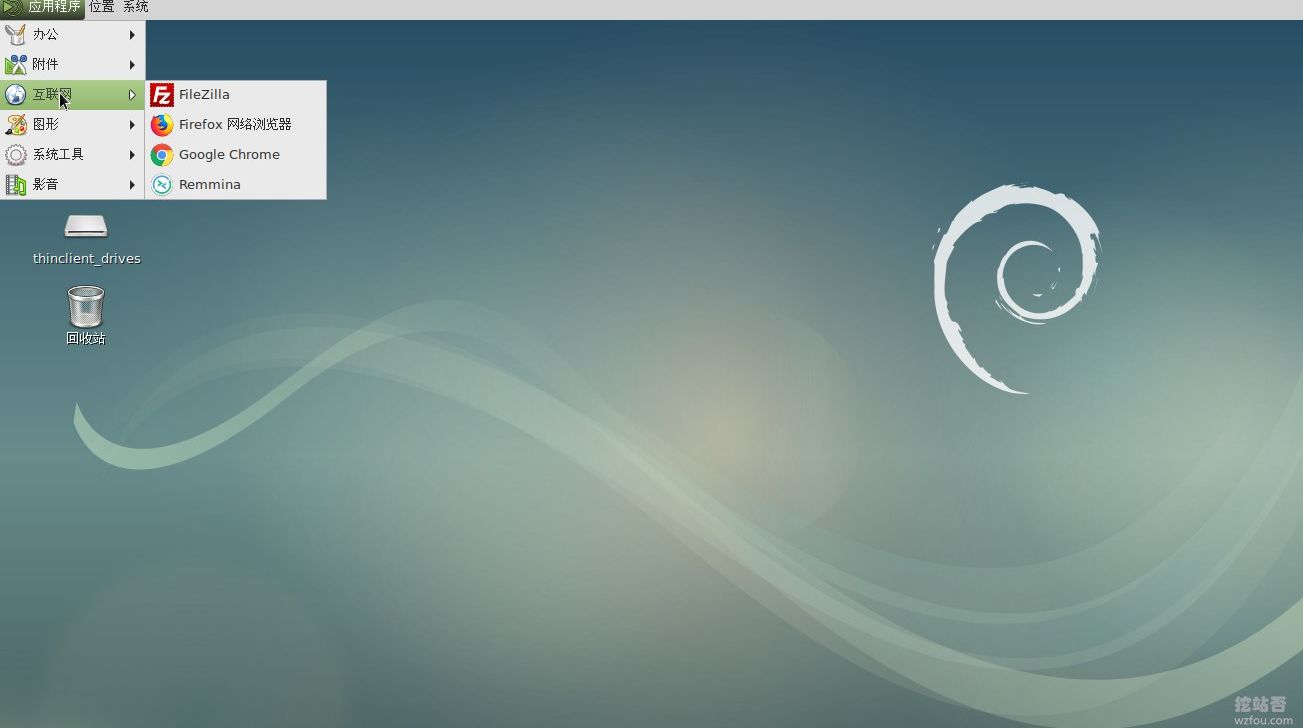
四、VPS桌面环境应用
给VPS主机安装了桌面环境后,现在我们就可以做点别的事情了。例如常用的挂机网赚项目Vagex就可以尝试一下:https://vagex.com/。在VPS中用火狐浏览器打开Vagex网站。
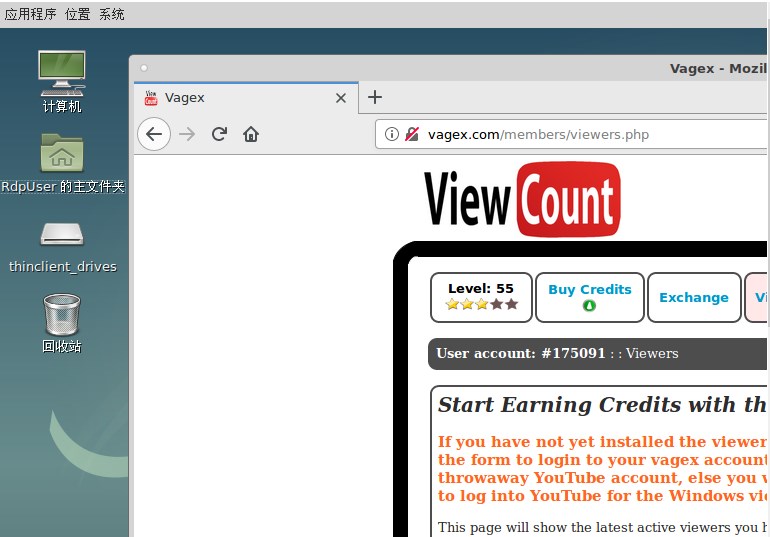
然后点击Viewer,安装Vagex的火狐浏览器插件,启用插件后登录你的Vagex账号与密码。
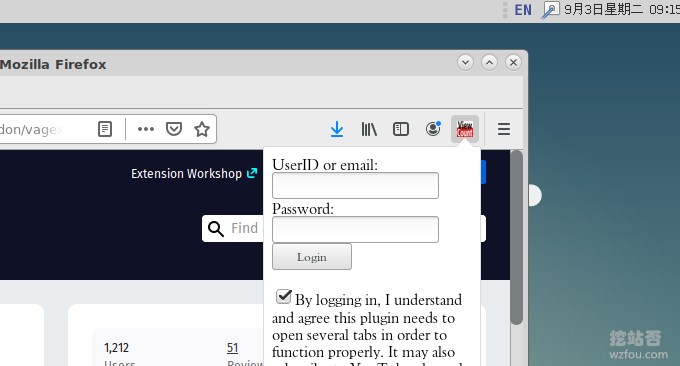
保存后,你就可以点击启动了,Vagex火狐浏览器插件会自动打开油土瘪网站观看视频并自动切换到另一个视频,观看视频会获得积分,所以我们只需要保持VPS开机即可。

Vagex获得的积分可以用来兑换美元,支持Paypal收款。
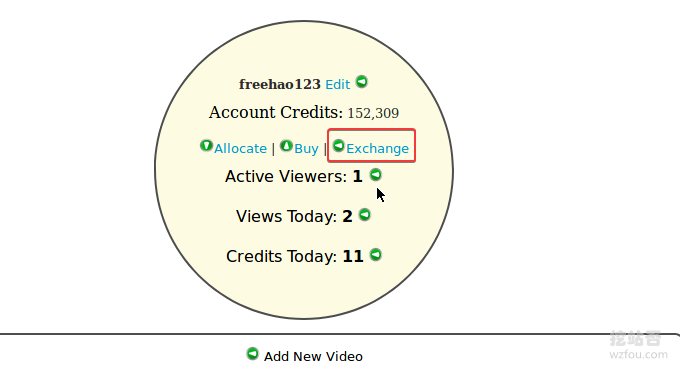
点击兑换后,会显示当前的价格,输入你的Paypal账号,提交即可。
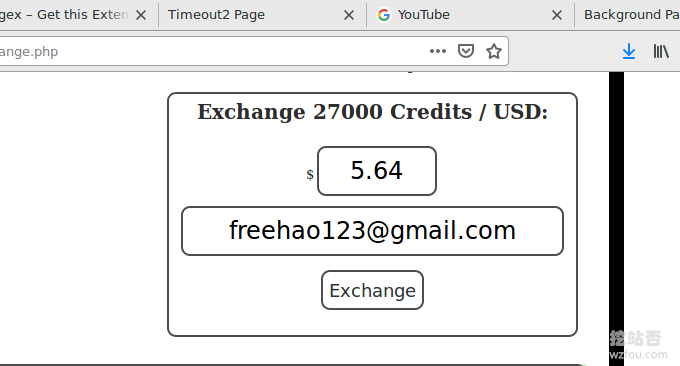
五、总结
Vagex这个网赚项目已经运行了不少年,我以前在做部落时时就已经在操作,不过该项目不能用于“长久之计”,运行成本与收益之间相差太大,“得不偿失”!
Linux VPS主机一键安装桌面环境和RDP远程桌面连接脚本有问题,建议先安装一个纯净版本的CentOS 7,有些VPS商自带的Linux系统可能会出现不兼容的问题。
文章出自:挖站否 https://wzfou.com/linux-zhuomian/,版权所有。本站文章除注明出处外,皆为作者原创文章,可自由引用,但请注明来源。
猜你喜欢
-
输入密码后,直接黑屏,然后连接就断开了,怎么解决?
2021年2月2日 18:57 -
装是装好了,发现国外VPS还需要修改xrdp.ini才行。国内的VPS不需要。
2G内存,远程操作好慢啊。而且chrome用不了,打开闪一下就关了。只能用firefox。而且,感觉远程这台linux,没毛用啊
想卸载,结果没找到卸载的命令,网上到处找,很多都不对。一阵操作,卸载是卸载了,但硬盘空间还占了不少,也不知道该删哪些2020年3月18日 20:10 -
这里xrdp采用了内网ip该怎么办
2019年12月22日 21:25 -
老大,我发现些问题啊,比如说我之前首次连接桌面是用finalshell,然后我在用系统自带的远程桌面 去连接,他会给我重新开个界面,不会带我去之前的那个开火狐挂机的桌面,咋回事啊,好像会存在多个虚拟桌面
2019年11月25日 20:25 -
好不客气的搬转发
2019年11月25日 14:40 -
ubuntu环境按脚本跑了一遍,RDP连过去的时候是一片黑屏,请问这种情况要怎么处理?
2019年11月13日 13:41 -
博主方便问一下吗,为什么我的vagex个人中心页面那个黄色的圆圈里,在Account Credits下面没有allocate buy exchange那三个按钮?是因为我等级低的问题吗
2019年11月10日 13:07 -
不喜欢的话,怎么卸载啊?
2019年11月9日 11:02 -
这样不需要安装Win系统了吧。
2019年11月6日 10:42
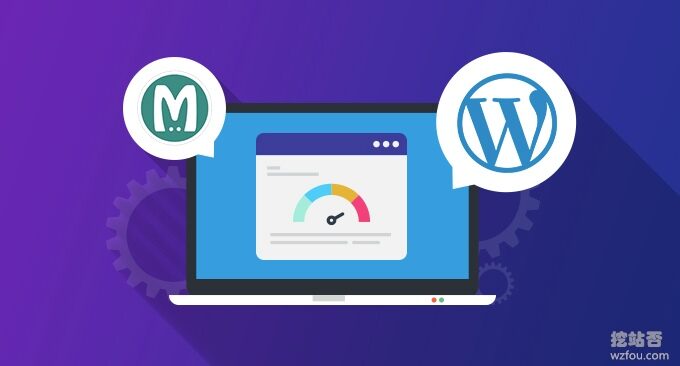
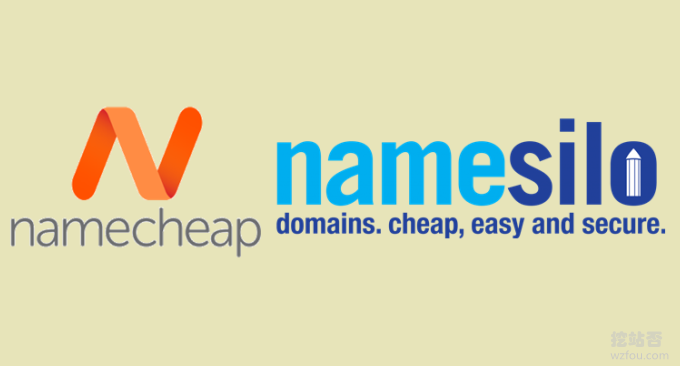









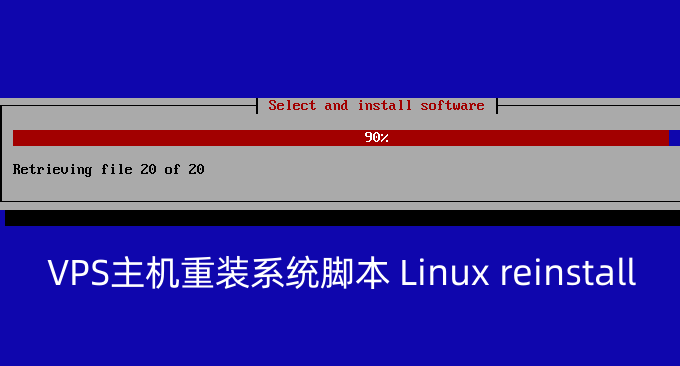
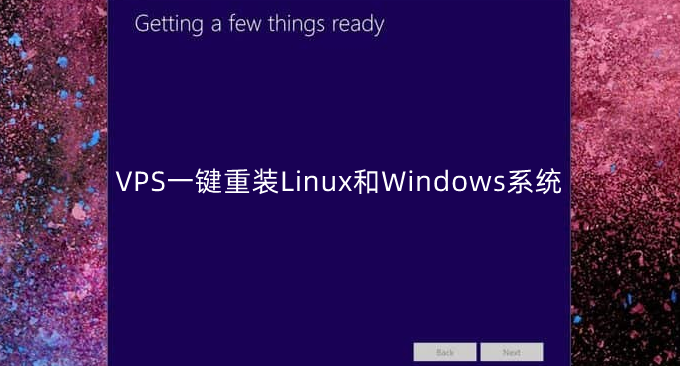

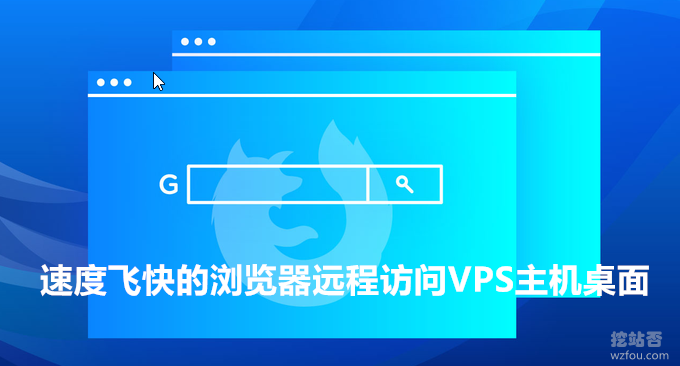
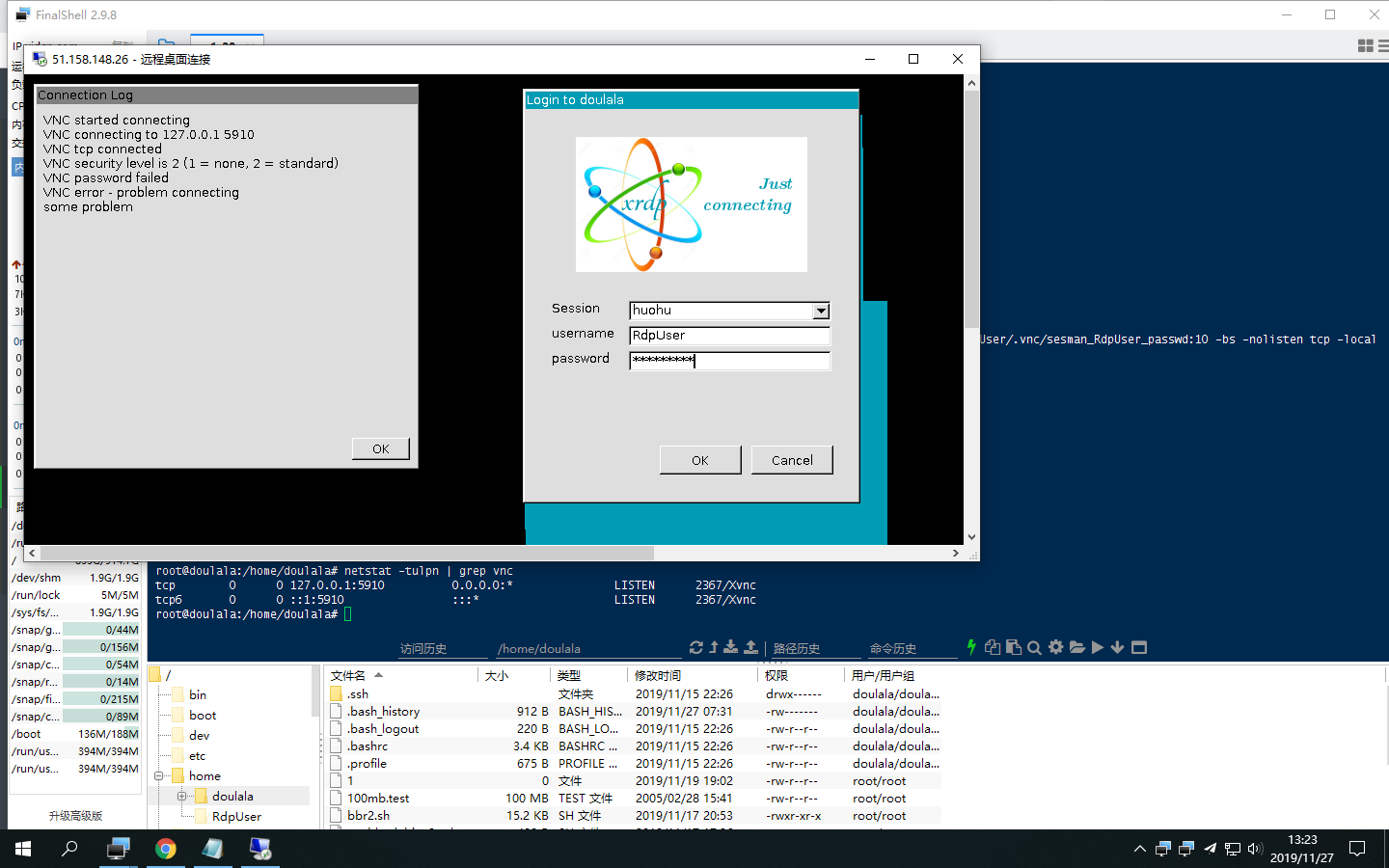
大家好,我在ionos买的VPS, 但是用远程桌面和VNC都链接不了,请问大家知道是什么原因吗?